Samsung's Galaxy E5 Root කරන්න
Samsung ඔවුන්ගේ Galaxy E5 සඳහා Android 5.1.1 Lollipop වෙත යාවත්කාලීනයක් අගෝස්තු මාසයේදී නිකුත් කරන ලදී. යාවත්කාලීන කිරීම හොඳ එකක් වුවද, මෙම යාවත්කාලීනය යෙදීමෙන් පසු Galaxy E5 හි root ප්රවේශය ලබා ගැනීම දුෂ්කර විය. මේක දැන් වෙනස් වෙලා.
Android 5.1.1 Lollipop සහ 6.0.1 Marshmallow ධාවනය වන උපාංග මත ක්රියා කිරීමට Chainfire ඔවුන්ගේ CF-Auto-Root මෙවලම යාවත්කාලීන කර ඇත. CF-Autoroot හට දැන් root කළ හැකි බොහෝ උපාංගවලින් එකක් වන්නේ Android 5 Lollipop ධාවනය වන Galaxy E5.1.1 ය.
ඔබට දැන් Android 5 Lollipop ධාවනය වන ඔබගේ Galaxy E500 E500F සහ E5.1.1H root කිරීමට අවශ්ය නම්, පහත අපගේ මාර්ගෝපදේශය අනුගමනය කරන්න.
ඔබේ දුරකථනය සූදානම් කරන්න:
- මෙම ක්රමය Galaxy E5 E500F සහ E500H සඳහා පමණි. සැකසීම්> උපාංගය ගැන වෙත යාමෙන් ඔබේ ආදර්ශ අංකය පරීක්ෂා කරන්න.
- ඔබගේ උපාංගය දැනටමත් Android 5.1.1 Lollipop ධාවනය වෙමින් තිබිය යුතුය. අපි ඉදිරියට යාමට පෙර ඔබගේ උපාංගය යාවත්කාලීන කරන්න.
- Settings> About Device වෙත ගොස් ඔබේ Build Number සෙවීමෙන් USB නිදොස්කරණ මාදිලිය සබල කරන්න. සංවර්ධක විකල්ප සබල කිරීමට ගොඩනැගීමේ අංකය 7 වරක් තට්ටු කරන්න. සැකසීම්> සංවර්ධක විකල්ප> USB නිදොස්කරණය සබල කරන්න වෙත ආපසු යන්න.
- සංවර්ධක විකල්පවල OEM අගුළු හැරීම තිබේ නම්, එය සක්රීය කරන්න. එය නොපෙනේ නම්, මෙම පියවර මඟ හරින්න.
- වැදගත් සම්බන්ධතා, කෙටි පණිවුඩ, ඇමතුම් ලඝු-සටහන් සහ මාධ්ය අන්තර්ගතයන් නැවත සකසන්න.
- ඔබගේ බැටරි ආයු කාලයෙහි 50 ප්රතිශතයක් ඇති නිසා ඔබේ දුරකථනය ආරෝපණය කර ගන්න.
- වින්ඩෝස් ගිනි තාපය අක්රිය කර සැම්සුන් කයිස් ප්රථමයෙන් අක්රිය කරන්න.
- ඔබගේ දුරකථනය සහ ඔබේ පරිගණකය අතර සබඳතාවයක් ඇති කර ගැනීම සඳහා භාවිතා කළ හැකි මුල් දත්ත කේබලයක් ලබා ගන්න.
සටහන: අභිරුචි අයකර ගැනීම්, රෝම සහ ඔබේ දුරකථනය root කිරීමට අවශ්ය ක්රම මඟින් ඔබගේ උපාංගය ගඩොල් කර දැමිය හැකිය. ඔබගේ උපාංගය මුල්බැසීමෙන් වගකීම් අවලංගු වන අතර එය නිෂ්පාදකයින්ගෙන් හෝ වගකීම් සපයන්නන්ගෙන් නොමිලේ උපාංග සේවා සඳහා තවදුරටත් සුදුසුකම් නොලබයි. ඔබේම වගකීමකින් ඉදිරියට යාමට තීරණය කිරීමට පෙර වගකීමෙන් යුතුව මේවා මතකයේ තබා ගන්න. අනතුරක් සිදුවුවහොත්, අප හෝ උපාංග නිෂ්පාදකයින් කිසි විටෙකත් වගකිව යුතු නොවේ.
බාගත:
- සැම්සුන් USB ධාවක
- ඔඩින්3 v3.10.
- ඔබගේ උපාංගය සඳහා සුදුසු CF-Auto-Root ගොනුව
සටහන: CF Auto-Root බාගත කිරීමෙන් පසුව, ගොනුව උපුටා ගෙන .tar හෝ .tar.md5 ගොනුව ලබා ගන්න.
Root:
- ඔඩින් විවෘත කරන්න.
- PDA හෝ AP ගොනුව මත ක්ලික් කරන්න. ඔබ බාගත කර උපුටා ගත් CF-Autoroot.tar ගොනුව තෝරන්න.
- ප්රති. එෆ්. නැවත සකසන්න, ස්වයං නැවත ආරම්භ කිරීම. එය අනෙකුත් සියලු විකල්ප ඉවත් කරන්න.
- ඔබගේ දුරකථනය සම්පූර්ණයෙන්ම ක්රියාවිරහිත කිරීමෙන් බාගැනීම් ප්රකාරයට දමන්න, ශබ්දය අඩු කිරීම, නිවස සහ බල බොත්තම් එබීමෙන් සහ අල්ලාගෙන එය නැවත ක්රියාත්මක කරන්න. ඔබට අනතුරු ඇඟවීමක් ලැබුණු විට, ශබ්දය ඉහළට ඔබන්න.
- බාගත කිරීමේ මාදිලියේදී, ඔබේ දුරකථනය ඔබේ පරිගණකයට සම්බන්ධ කරන්න.
- ඔබගේ දුරකථනය Odin විසින් අනාවරණය කරගත් විට, ඔබට ID:COM කොටුවේ නිල් හෝ කහ ආලෝකයක් පෙනෙනු ඇත
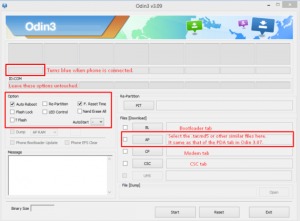
- ආරම්භකන්න ක්ලික් කරන්න
- ඔඩින් CF-AutoRoot ෆ්ලෑෂ් කරනු ඇත. දැල්වීම අවසන් වූ විට, ඔබගේ උපාංගය ස්වයංක්රීයව නැවත පණගැන්විය යුතුය.
- පරිගණකය වෙතින් උපකරණය විසන්ධි කරන්න.
- ඔබගේ උපාංගයේ යෙදුම් ලාච්චුවේ SuperSu බව තහවුරු කරගන්න.
- ස්ථාපනය කිරීමෙන් root ප්රවේශය තහවුරු කර ගත හැකිය Root Checker යෙදුම
දෝෂගවේෂණය:
ඔබගේ උපාංගය ආරම්භ වී ඇති නමුත් root කර නොමැති නම් පහත පියවර අනුගමනය කරන්න.
- පියවර 1-2 අනුගමනය කරන්න.
- ස්වයංක්රීය නැවත පණ ගැන්වීම ඉවත් කරන්න, නමුත් F. Reset යන්න සලකුණු කරන්න. කාලය. අනෙක් සියල්ල එලෙසම තබන්න.
- ඉහත මාර්ගෝපදේශයෙහි 4-7 පියවර සමඟ ඉදිරියට යන්න.
- CF-Autoroot දැල්වෙන විට, බැටරිය ඇදගෙන හෝ බොත්තම් සංයෝජනය භාවිතයෙන් දුරකථනය අතින් නැවත ආරම්භ කරන්න.
- ඔබට root ප්රවේශය තිබේ දැයි තහවුරු කරන්න.
ඔබ ඔබේ Galaxy E5 රූට් කර තිබේද?
පහත දැක්වෙන අදහස් දැක්වීමේ කොටුවේ ඔබේ අත්දැකීම් හුවමාරු කරගන්න.
JR
[embedyt] https://www.youtube.com/watch?v=jkKSkhvP8g4[/embedyt]






